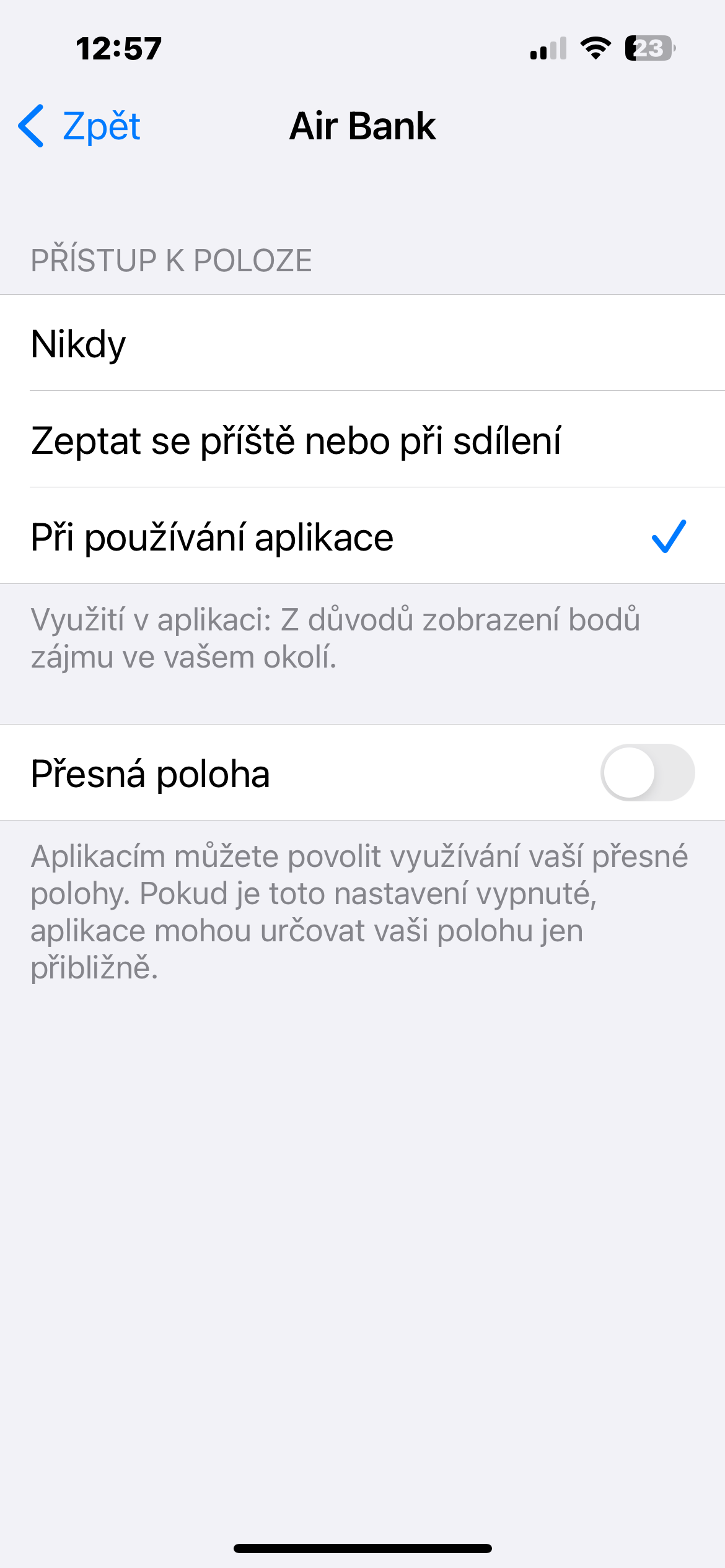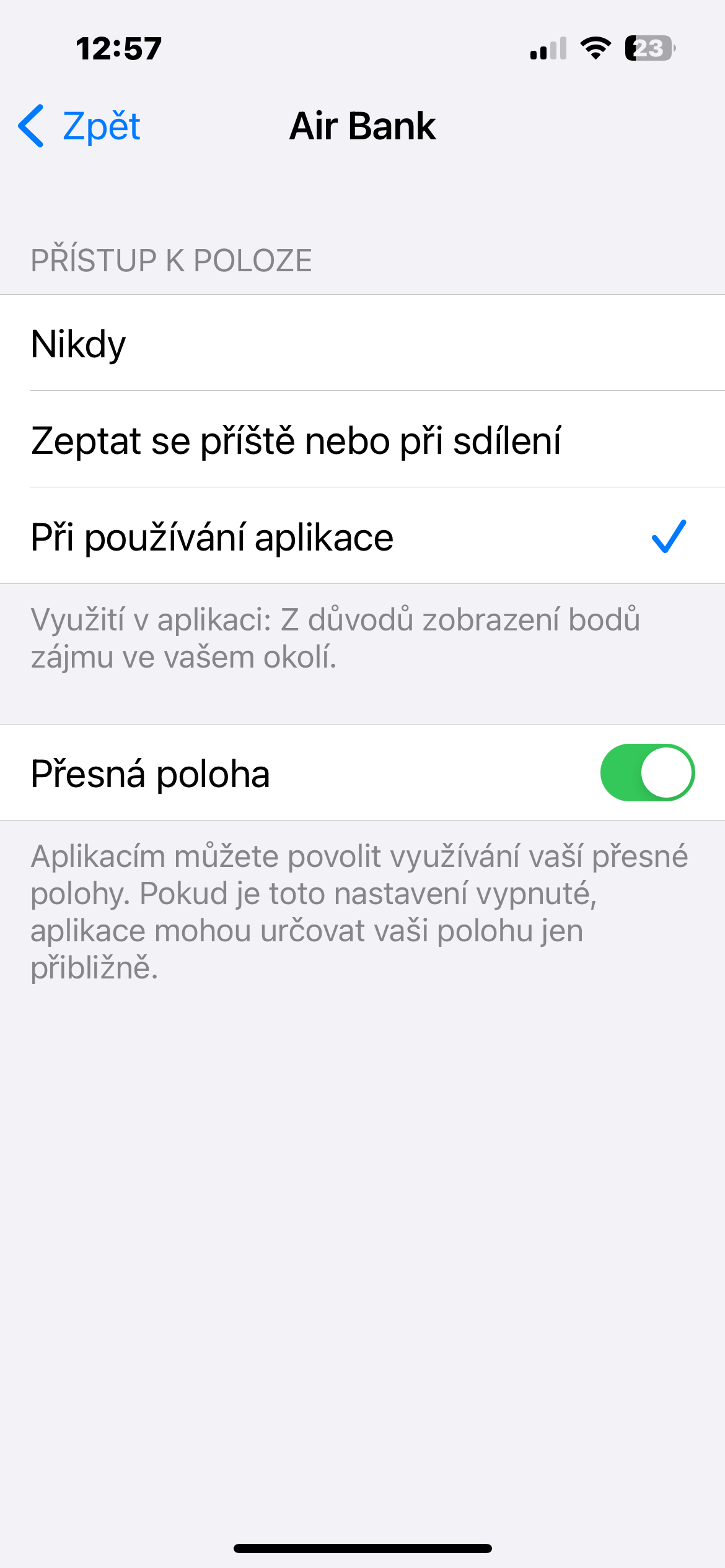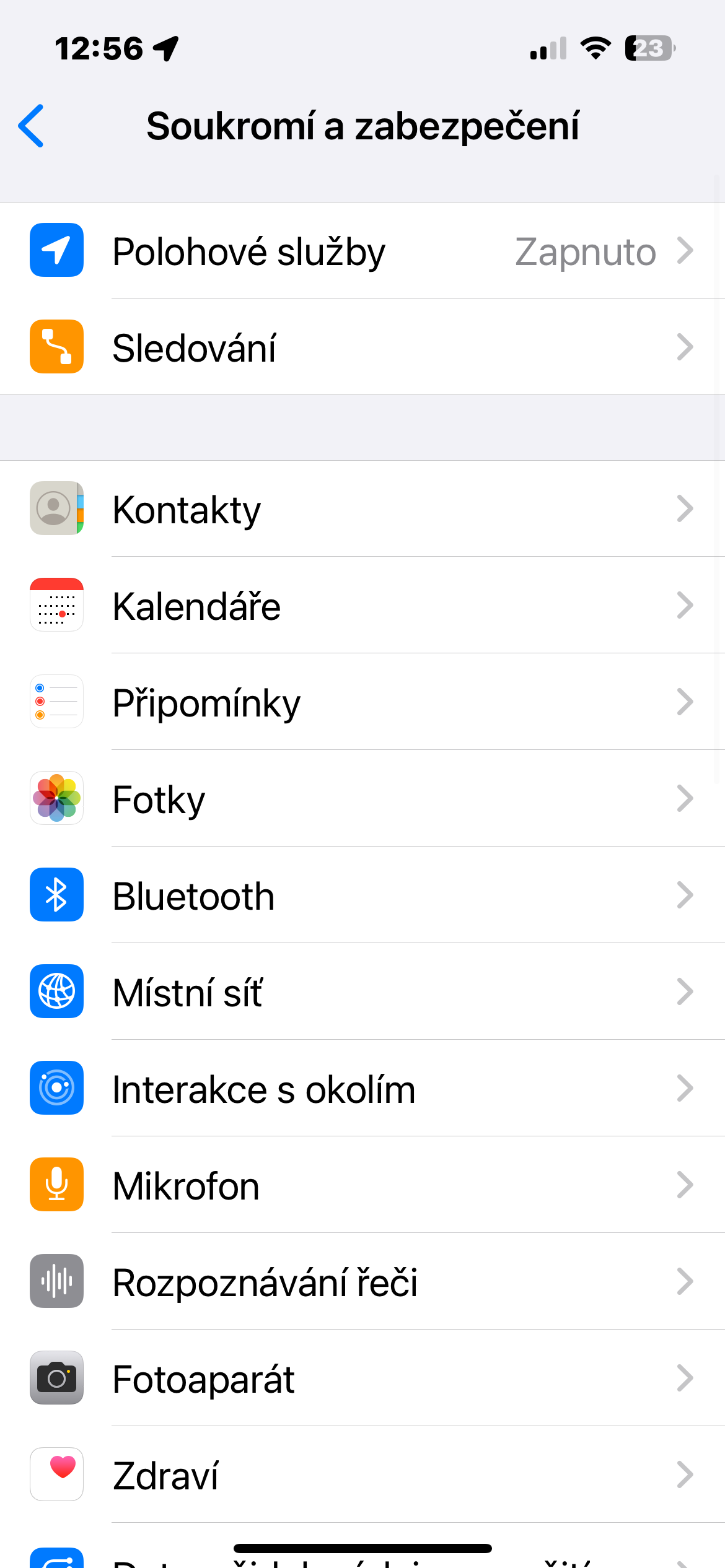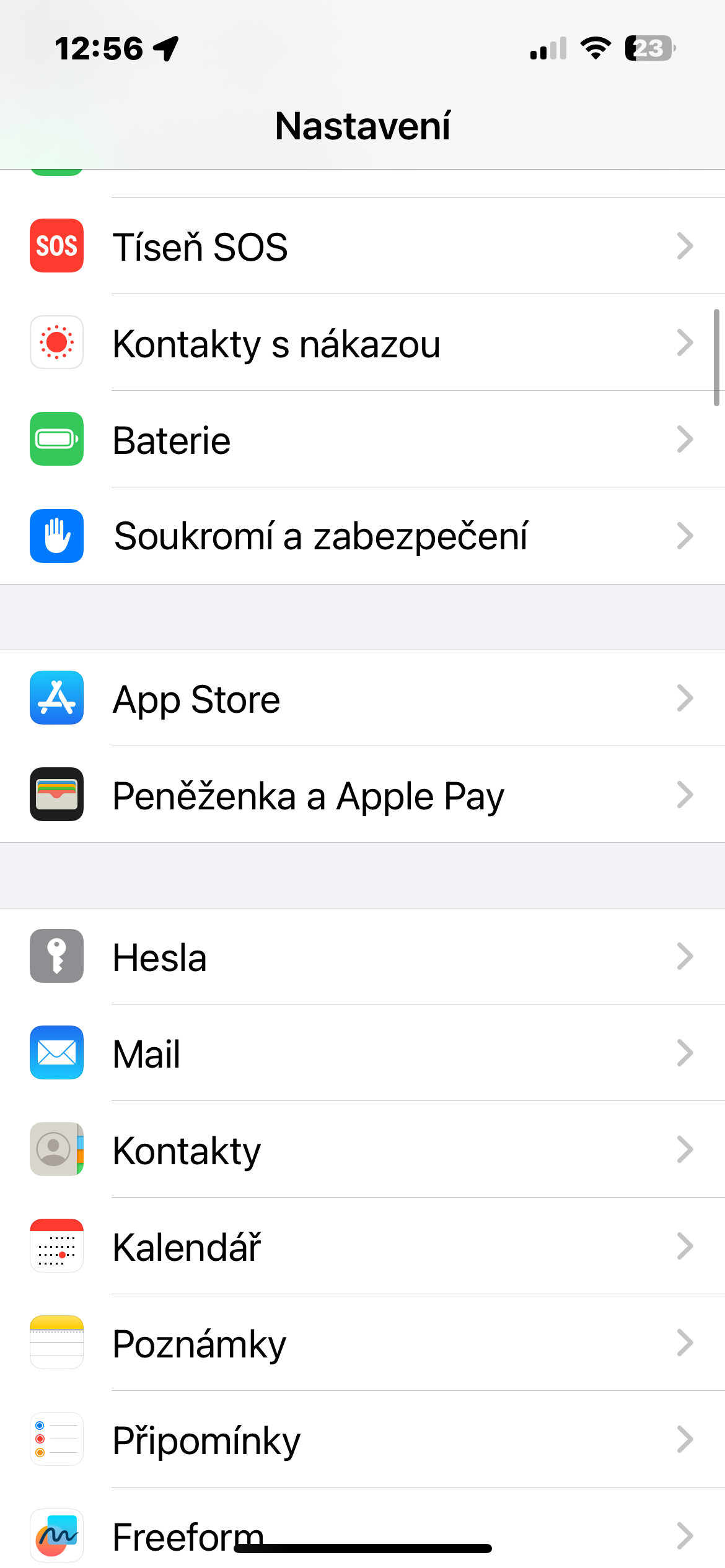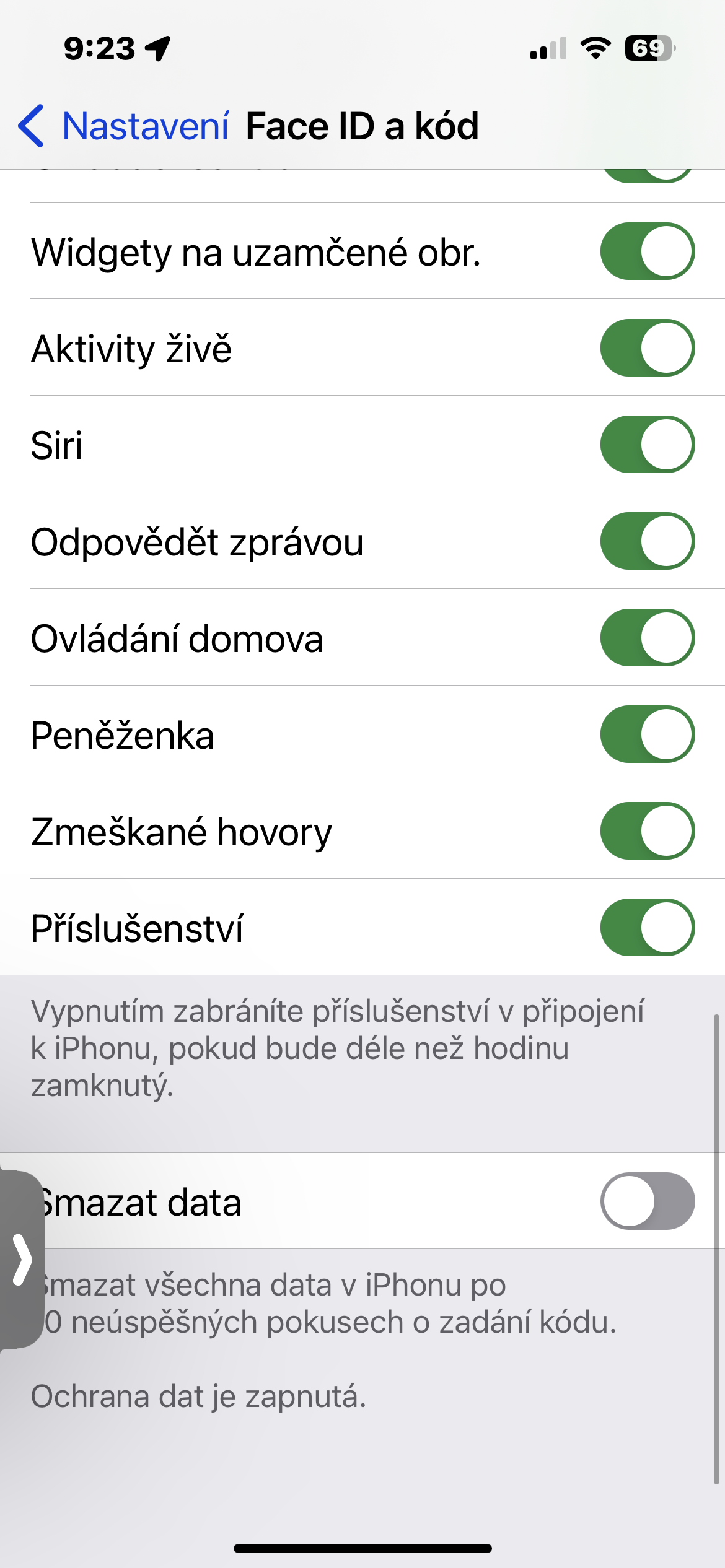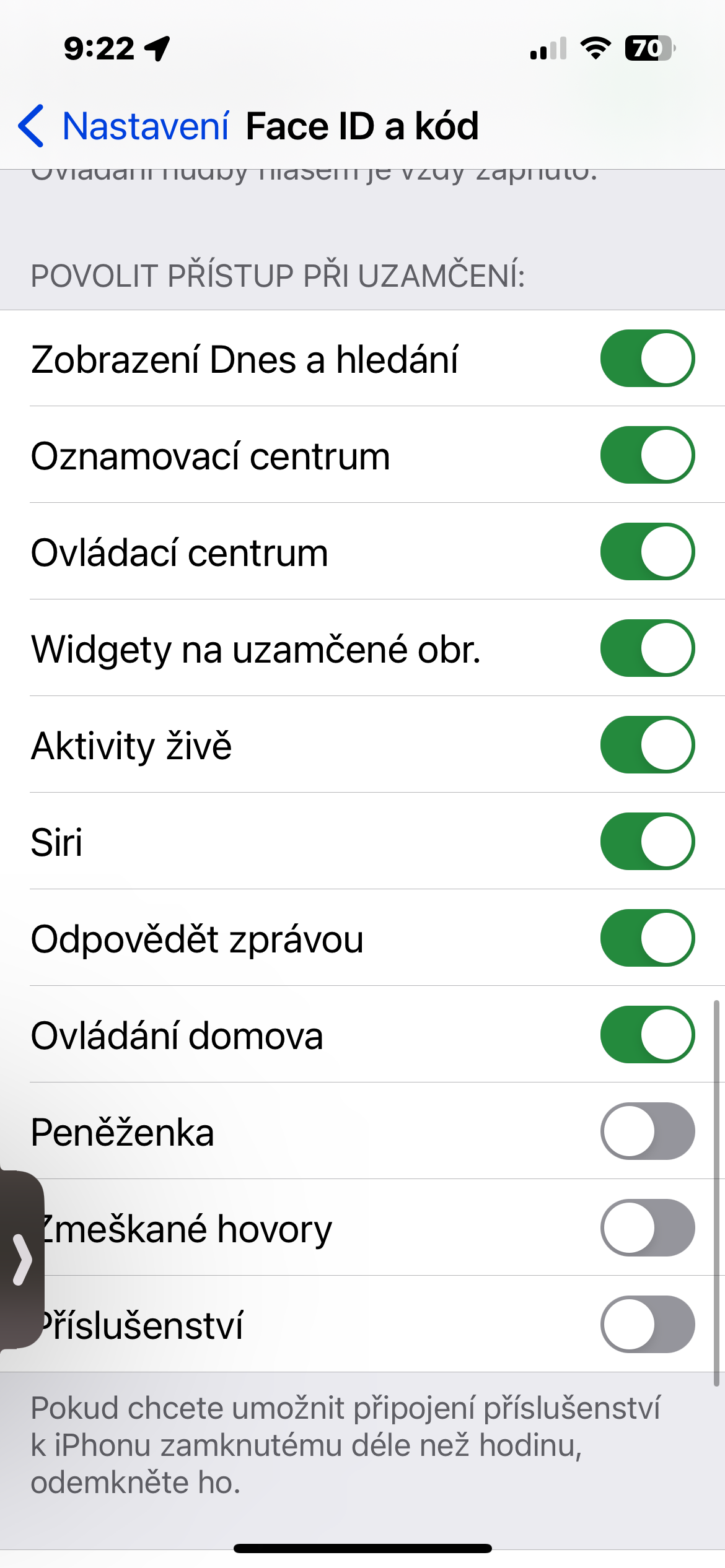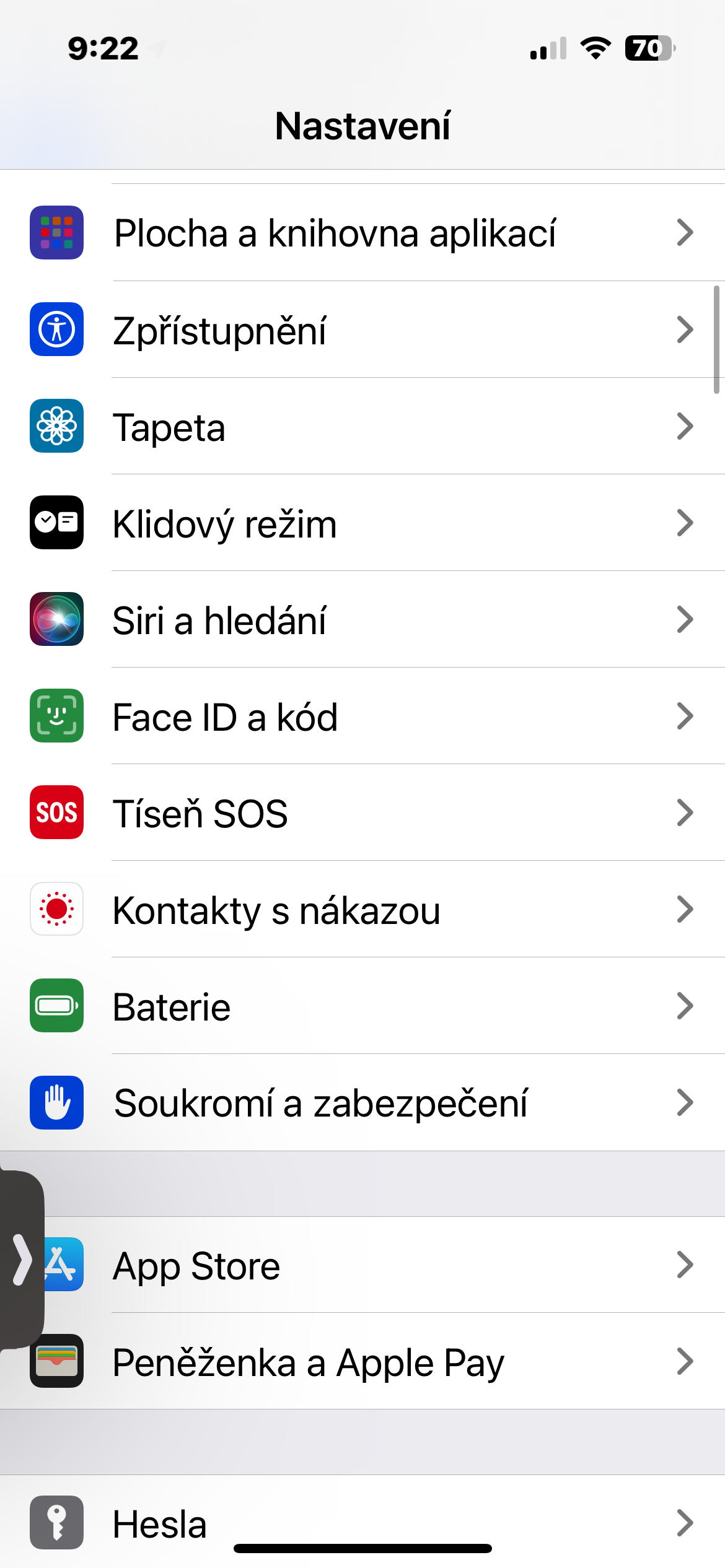Neruzivo rwemunhu rwakawanda rwakachengetwa pamafoni edu mazuva ano, zvakakosha kupfuura nakare kose kuve nechokwadi chekuti maPhones edu akachengetedzwa zvakanaka. Neraki, pane mashoma makiyi marongero aunogona kutarisa kuti ubatsire kuchengetedza data rako.
Mapassword
Mapassword musanganiswa wemazwi nemavara ayo mushandisi anoseta kuti awane nekukiinura mudziyo. Zvakakosha kugadzira password yakaoma iyo isingazotsemuka nyore nyore. Zvakakosha zvakaenzana kushandisa password. Chaizvoizvo, hazvigoneke sevanhu kugara uchiuya nemapassword ekutanga uye akasimba zvakakwana. Nekudaro, iwe unogona kuishandisa pane yako iPhone nechinangwa ichi third party applications, kana yemuno Keychain iyo inokutendera iwe kugadzira mapassword akachengeteka enguva dzese.
Face ID
Nekusvika kweiyo iPhone X, iyo isisina bhatani repamba, Apple yakaunza Face ID. Kuzivikanwa kwechiso uku, chimiro chebiometric tekinoroji, inobvumira vashandisi kuvhura midziyo, kubhadhara uye kuwana ruzivo rwakadzama nekusimudza foni kumeso. Izvo hazvina kukodzera kudzima Face ID pa iPhone uye kuvimba chete nepasscode.
Zvinogona kudaro kufarira iwe

Kusimbisa zvinhu zviviri
Iyi inzira yakawanda-nhanho inoda kodhi yenguva imwe chete inotumirwa kune imwe mudziyo, senge komputa kana piritsi, pamwe nepassword yekuwedzera kuchengetedza. Huviri-chinhu chechokwadi cheApple ID inokurudzirwa kwete chete pa iPhone pachayo, asiwo kune ese maapplication uye masevhisi anoibvumira. Unogona kutarisa maviri-chinhu chokwadi cheApple ID pa Settings -> Panel ine zita rako -> Login uye chengetedzo -> Mbiri-chinhu chechokwadi.
Position setting
Zvishandiso zvako zveApple zvinogara zvichiunganidza data rako, kusanganisira kuronda nzvimbo yako - rinhi, kupi uye kakawanda sei - kuti uone nzvimbo dzako dzakakosha uye nekupa masevhisi anoenderana nenzvimbo, kubva kukubatsira kuwana chiteshi chepeturu chiri padyo kusvika pakuzivisa masevhisi echimbichimbi enzvimbo yako. nyaya yechimbichimbi. Kunyangwe Apple ichiti haitengese data rako, maapplication aunoshandisa anogona kuitengesa kune vechitatu mapato ekutengesa kwakanangwa. IN Zvirongwa -> Zvakavanzika & Chengetedzo -> Nzvimbo Services unogona kutarisa kuti ndeapi mapurogiramu anowana nzvimbo yako uye kudzima iyo kuwana kana zvichidikanwa.
Svika wakakiyiwa
Kunyangwe ne iPhone yakakiyiwa, hausi 100% yakachengeteka. Semuyenzaniso, maonerwo ezviziviso zvemukati anogona kuratidzwa pakiyi chidzitiro cheApple smartphone yako, iwe (uye kwete iwe chete - izvo zviri kuitika pano) unogona kuwana Siri, mafoni kana zvinhu muControl Center. IN Settings -> Face ID & passcode -> Bvumira kupinda kana yakavharwa unogona kutarisa uye kana zvichidiwa shandura zvinhu izvi.
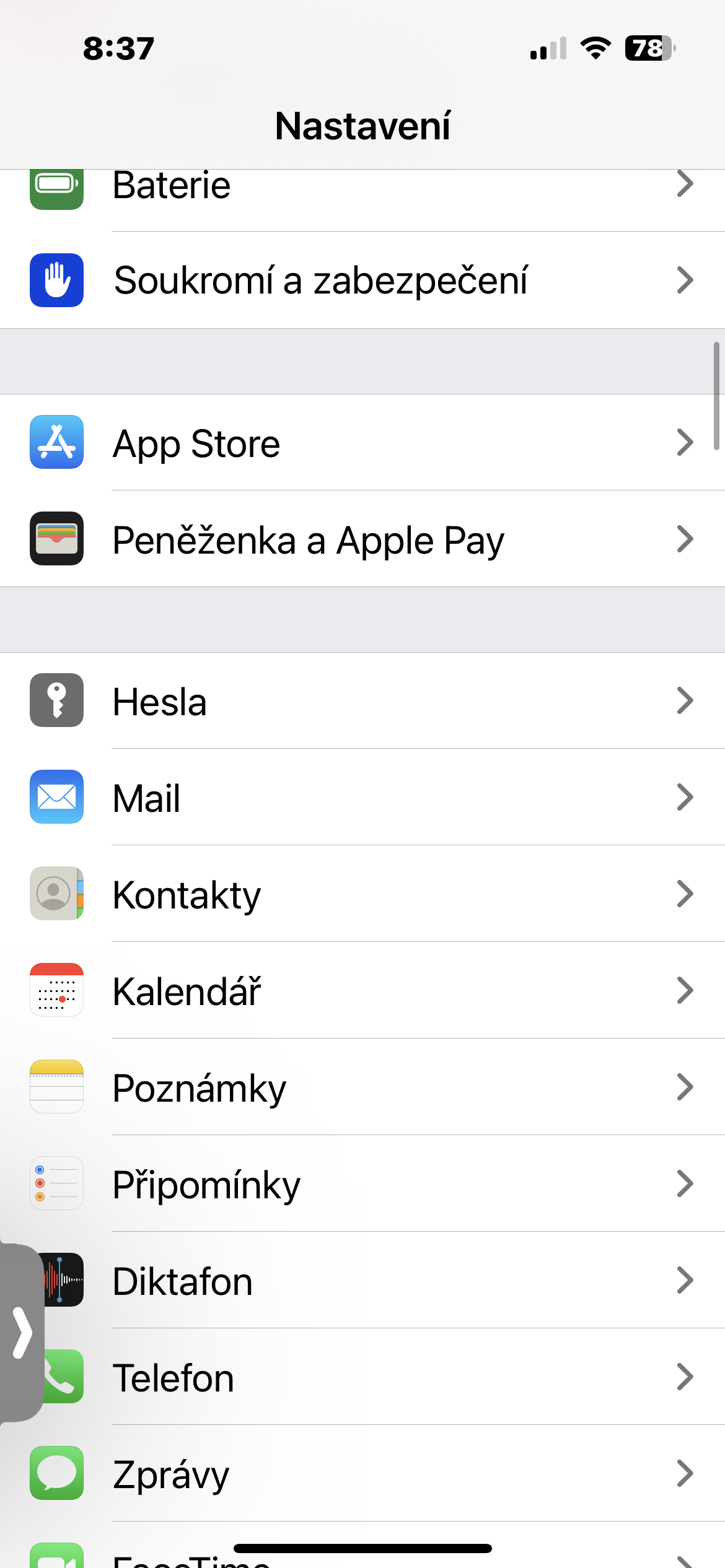
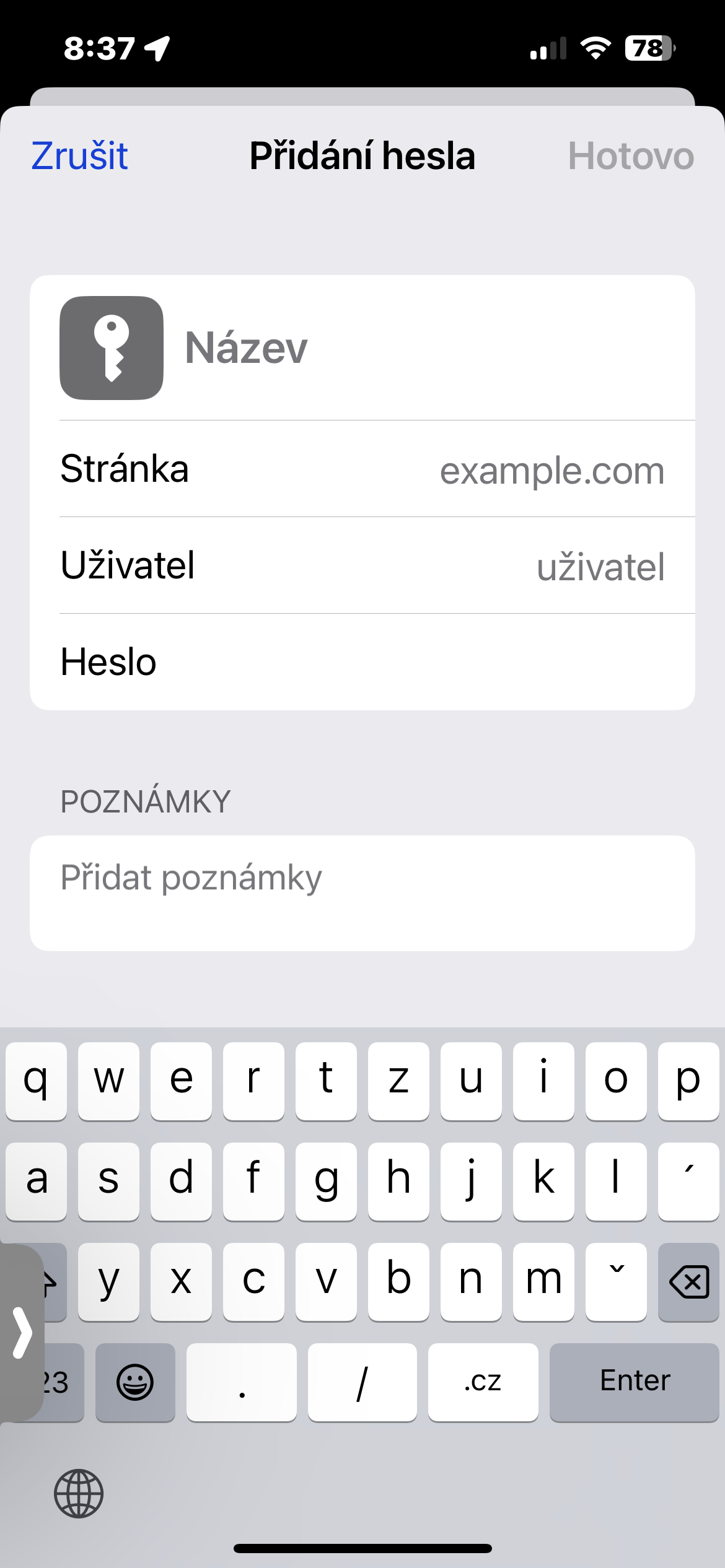
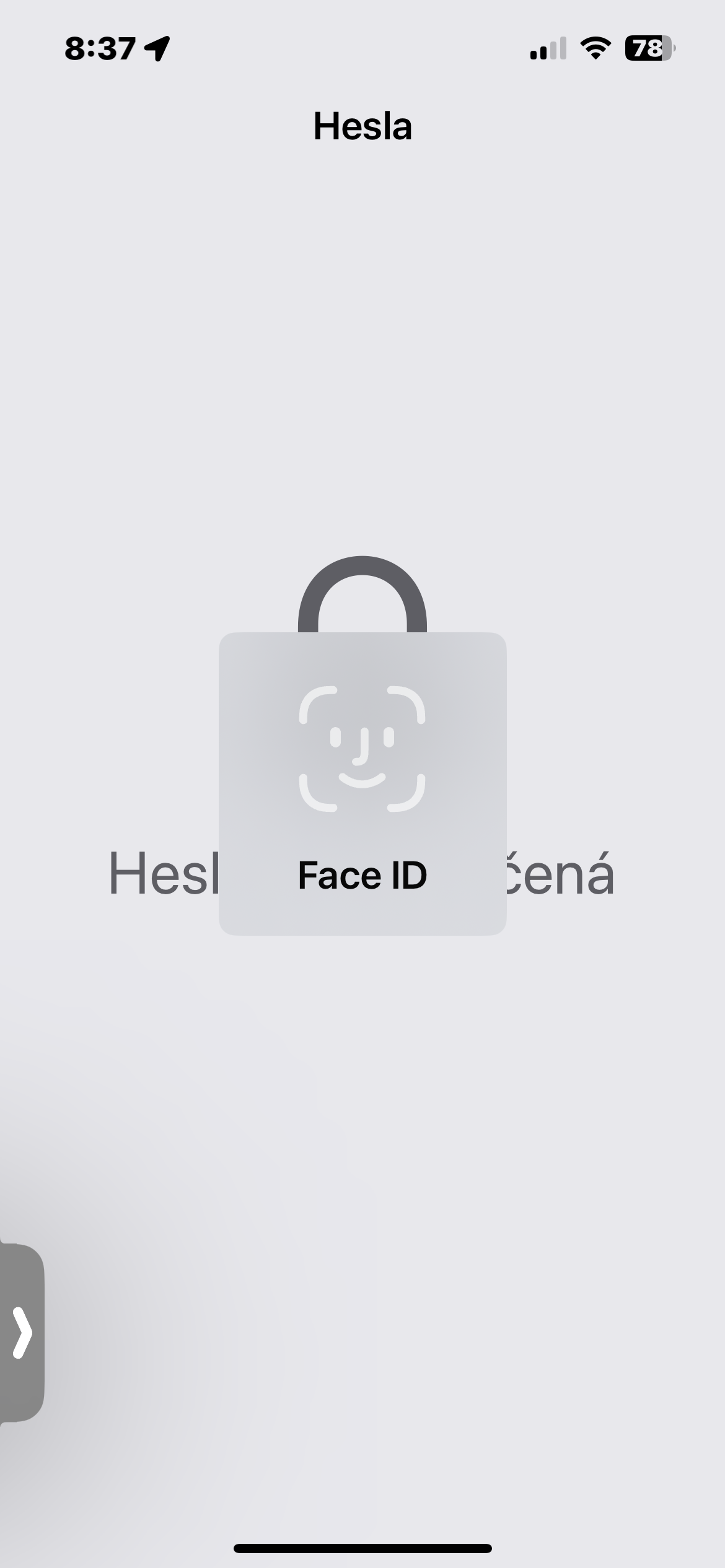
 Kubhururuka kutenderera pasirese neApple
Kubhururuka kutenderera pasirese neApple